Как привязать банковскую карту к Apple Pay для бесконтактной оплаты?
Все больше россиян переходит на безналичную оплату. Это удобно. Не надо носить в кармане/кошельке наличные, считать деньги, ждать сдачу. Достаточно иметь при себе небольшую пластиковую карточку. С развитием интернета и появлением новых смартфоном возможностей стало еще больше.
Здесь мы разберем, как привязать карту к телефону Айфон и платежной системе Apple Pay. Поэтому эта статья будет полезна для обладателей банковской карты и владельцев американского гаджета.

Cамые выгодные дебетовые карты с кэшбэком:
Что дает привязка карты к айфону?
Привязка позволяет оставлять банковские карты дома. Для безналичных расчетов потребуется только iPhone. Необходимо поднести гаджет к терминалу, приложить палец к дактилоскопическому сенсору и пройти идентификацию. Потом произойдет оплата. Она считается более безопасной, чем использование карты по терминалу. Невозможно узнать пин-код.
Систему Apple Pay можно использовать в торговых центрах, ресторанах, гостиницах, АЗС и прочих местах при наличии POS-терминалов для оплаты. Отметим, что она внедрена многими крупными банками РФ и количество финансовых учреждений постоянно растет
Что требуется для расчетов?
Для осуществления подобной процедуры потребуются следующие атрибуты:
- Смартфон iPhone, оснащенный чипом NFC. Такая комплектация поддерживается Айфонами 6-го поколения и выше
- Подключение к интернету. Это может быть Wi-Fi, 4G или 3G
- Карта, выданная банком, поддерживающим подобные расчёты
- Пластик нужно привязать к смартфону
Процедура привязки карт Виза/МастерКард к айфону
Посмотрим, как привязать карту к Apple pay. Процедура следующая:
- На смартфоне открываем приложение Wallet
- Наверху, в правом углу нажимаем на знак «+» и ждем предложения о привязки карты. Как только оно появится на дисплее, жмем «Далее»
- В приложении делаем фото карточки
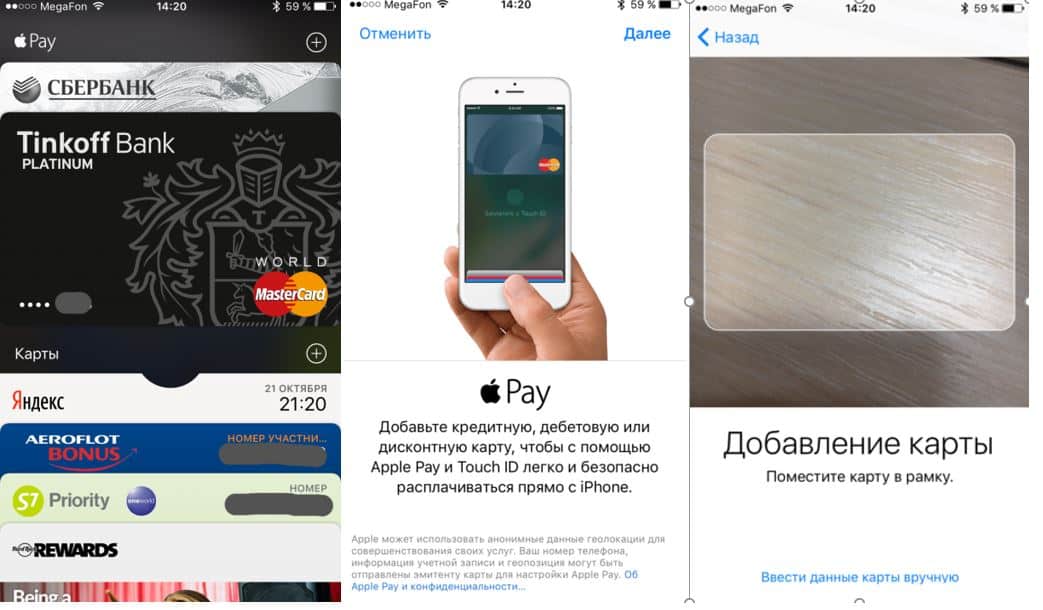
- Вводим её номер и личную информацию
- Подтверждаем способ регистрации платежного инструмента кодом СМС. (приложение предложит этот вариант)
- Вводим код, присланный в SMS
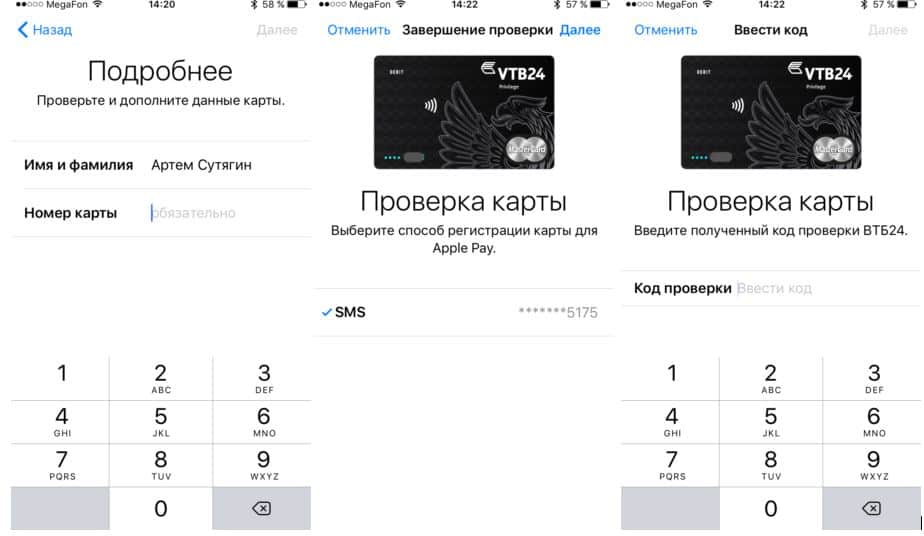
Выполнив эти операции, вы привяжите карту к системе Apple Pay и сможет осуществлять безналичные оплаты с её помощью, но без неё. Добавим, что в некоторых банках привязка допускается в приложении интернет банкинга. Здесь процедура привязки упрощается, хотя и через Wallet она несложная.
Возможные проблемы
Вполне возможно, что вам не удастся выполнить привязку. Причины могут быть разные:
- Проблема в системе Wallet. Нужно подождать некоторое время, чтобы она была устранена, и попытаться снова добавить карту
- Отсутствие поддержки Apple Pay в конкретном регионе
- Ваше мобильное устройство не имеет чип NFC
- Необходимо обновиться до последней версии ОС iOS
- Банк, выпустивший карту, не поддерживает расчеты с Apple Pay
Допускается и отсутствие «плюсика», о котором мы упомянули выше. Если кнопка «+» не появляется в приложении Wallet, но вы точно знаете, что система поддерживается банком и в вашем регионе, это означает, что в iPhone местоположение указана неправильно.
- Открываете «Настройки»
- Переходите в «Основные»
- Выбираете «Язык и регион»
- Нажимаете на «Регион»
- Выбираете свой и жмете на «Готово»
Теперь вы знаете, как привязать карту к Айфону.
Как привязать карту МИР к Apple Pay
В 2015 году Россия внедрила собственную платежную систему. Поэтому посмотрим, как привязать карту Мир к Apple Pay и можно ли пользоваться для безналичной оплаты таким финансовым инструментом.
Сразу скажем, привязка допускается и добавление карты МИР аналогично Виза и МастерКард. Другое дело – её использование.
Объясним причину.
Приложение Apple Pay — не платежный инструмент для безналичной оплаты покупки. Оно является вспомогательным средством для транзакций с помощью банковских карт. Поэтому перевод денег продавцу от покупателя идет не из кабинета системы, а с пластиковых карт. Отсюда и проблема с платежной системой МИР.
Их поддержка выполняется только на российской территории. Даже если карту выпустил банк, имеющий зарубежные активы. Локация пользования картами МИР меньше, чем у Visa/Mastercard.
Первое время они вообще не добавлялись в систему. С 2017 г. была реализована поддержка национальных карт. Однако и в 2019 г., несмотря на серьезную работу технической поддержки Apple Pay (доработаны огрехи приложения, под карты банков РФ оптимизирован функционал, уменьшено число ошибок в ПО), проблема все еще актуальная.
Поэтому сейчас с привязкой проблем нет, но вот использование не везде. Терминал может и не принять карту «платежки» МИР. Если внутри России, в отдельных городах, платеж еще возможен, то за пределами Российской Федерации будет невозможно оплачивать покупки с помощью системы Apple Pay.
Тем, кто получает зарплату на карту МИР, предпочитает безналичную оплату и часто выезжает за рубеж, рекомендуем пользоваться банковскими карточками, поддерживающими и другую платежную систему. Примером могут служить карты Газпромбанка, поддерживающие, кроме МИР, еще и японскую систему JCB (у неё международная платформа).
Пошаговая инструкция по привязке банковской карточки к смартфону iPhone
Автор Olha_Borischuk На чтение 5 мин. Просмотров 281 Опубликовано
Привязать карту к айфону можно за пару минут, иногда еще быстрее. Важно внимательно вводить все данные и проверить, действительно ли банк сотрудничает с Эпл Пей и поддерживается конкретная карточка. Платить с помощью iPhone могут жители разных стран.

Какие карты можно привязать к Айфону
Добавить карту в айфон можно практически какую-угодно. Сюда относятся платежные средства банков, а также неплатежные карточки.
Бесконтактный сервис Apple Pay заключил договора с сотнями банков в разных странах. Среди них:
- Россия;
- Украина;
- Австрия;
- Дания;
- Франция;
- Польша;
- Великобритания;
- Бразилия;
- Канада;
- США и др.
На территории России партнерами стали многие финансовые организации, это:
- Сбербанк;
- МТС;
- Киви;
- Связь банк;
- Тинькофф;
- Яндекс Деньги;
- Земский банк и т.д.
Везде поддерживаются карты Мастер Кард. Некоторые банки-партнеры дали доступ к платежной системе Виза.
Пользователи успешно могут привязывать к сервису зарплатные, кредитные, пенсионные, студенческие и другие платежные средства.
Теперь, относительно неплатежных средств. К Эпл Пей без труда можно прикрепить удостоверение водителя или учащегося. Трансформация документов в электронный вариант даст возможность убрать из своего обихода их бумажный вариант или пластиковые образцы. Это не только удобно, но и безопасно — исключается потеря или кража.
Любителям шопинга предоставляется возможность добавления в Wallet карт лояльности (дисконтные, бонусные), таких магазинов, как Перекресток, Пятерочка и т.д. Для того, чтобы ими воспользоваться, достаточно показать продавцу электронную копию в смартфоне.
Еще один плюс Эпл Пей в том, что туда добавляются транспортные карты (к примеру, Тройка), проездные билеты, авиабилеты и ЖД. Воспользоваться ими не составит труда — просто поднесите iPhone к считывающему устройству.
Как добавить банковскую карту на iPhone

К айфону привязать банковскую карту проще простого. Для успешной манипуляции потребуется интернет-соединение.
Прежде чем начать установку, убедитесь, что все системные требования соблюдены. К ним относится:
- Использование поддерживаемого устройства. Операционная система должна быть iOS последней версии. Обязательно наличие НФС-модуля в телефоне и датчика Touch ID/Face ID.
- Привязка поддерживаемого платежного инструмента и банка-эмитента.
- Корректная установка времени и даты в смартфоне.
- Поддержка Эпл Пей в регионе.
- Вход в учетную запись iCloud.
Сделать привязку можно несколькими способами, а именно через:
- предустановленное разработчиками приложение Валет;
- мобильное приложение банка-эмитента;
- App Store и iTunes.
Рассмотрим каждый способ детальнее.
С помощью Wallet

Самым доступным и недолгим способом является именно привязка через родное приложение Apple Pay. Тут необходимо:
- Найти иконку Валлет и кликнуть по ней.
- Нажать на значок «Плюс».
- Просмотреть обучающее видео или пропустить его.
- Сфотографировать карточку, расположив ее в рамке или вписать данные самостоятельно. При использовании карточки на другом устройстве Эпл, нет необходимости добавлять всю информацию заново. Достаточно использовать идентификатор Apple ID, выбрать нужный платежный инструмент и ввести код безопасности.
- Пройти дальше.
Если ваш банк проверил введенные данные и разрешил использовать карточку в Эпл, то кликайте на «Далее» и успешно осуществляйте бесконтактные платежи.
Внимание! Если после захода в Wallet вы не нашли «+», значит у вас неправильно установлен регион. Нужно перейти к «Настройкам» и открыть «Основные». Нажать на «Язык и регион» и «Регион». После выбора своего места проживания сохраните данные.
Привязка к iTunes Store и App Store
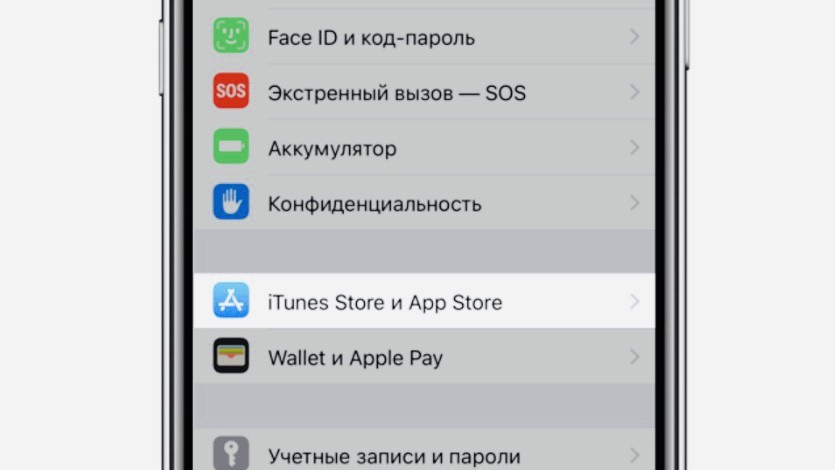
Чтобы подключить карточку к App Store, следует:
- Найти настройки айфона.
- Кликнуть на «iTunes и App Store».
- Осуществить вход в систему, выбрать «Просмотр Apple ID».
- Найти категорию карточки, которую планируете привязывать.
- Ввести всю информацию по ней.
- Нажать на «Done» и привязка завершится.
Если все сделано верно, то можно заходить в магазин App Store или iTunes Store и делать покупки.
Подключение через «Сбербанк-онлайн»

Привязать карту Сбербанка к айфону можно так:
- Скачайте и войдите в приложение Сбера.
- Откройте страницу, где располагается карта.
- Нажмите на «Подключение Эпл Пей».
- Вычитайте условия, согласитесь.
- Подождите.
- После успешной проверки высветится «Готово».
Далее можно заходить в бесконтактный сервис и использовать карточку Сбербанка для оплаты.
Использование Apple Pay
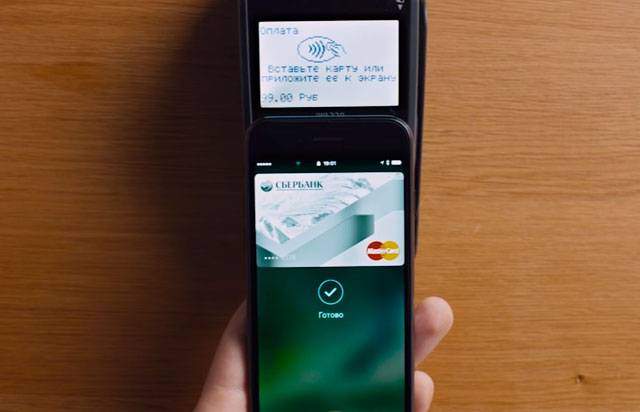
После привязки платежных инструментов можно совершать покупки в обычных магазинах и в интернете.
Расплачиваться через терминал очень просто:
- Дождитесь, пока дойдет сигнал.
- Уберите телефон и заберите чек.
Не придется никуда вставлять карту или пересчитывать наличные. Подобная оплата займет всего несколько секунд.
Имейте в виду! Если хотите проплатить картой, которая не стоит по умолчанию, то придется поднести телефон к терминалу и временно не прикасаться к датчику идентификации. Высветится лента со всеми привязанными платежными инструментами, выберите нужный. Только после этого кладите палец к Touch ID или используйте Face ID.
Чтобы заплатить за покупки в интернете, нужно кликнуть на «Способы оплаты», выбрать «Apple Pay». После предложат ввести логин и пароль от учетной записи iCloud — сделайте это. Закончить платеж нужно идентификацией через отпечаток пальца или сканирование области лица.
Заключение
Прикреплять карточки к айфону можно по-разному. Если это банковский инструмент и у финансовой организации есть мобильное приложение, то удобнее будет привязать через него. Неплатежные карты добавляются через Валлет или интернет-магазин. При желании скупиться в магазине App Store, целесообразно настраивать сервис там.
как добавить карточку и подключить ее
Работают ли карты Мир с бесконтактной оплатой через iPhone в этом году? Данным вопросом задаются многие владельцы Айфонов и новых платежных карт. Системой «Мир», которая позволяет производить оплату без карты, начинают пользоваться все больше потребителей. Функционируют ли Apple Pay и карта Мир? Что нужно для использования бесконтактной оплаты и привязки карточки?

Можно ли привязать карту МИР к Apple Pay
В отличие от Айфон и прочих продуктов этой компании, система оплаты с помощью специальных чипов появилась в стране недавно. Она работает только на продуктах, выпущенных компанией Apple. С Апл Пэй можно оплачивать товары и услуги в любом месте, где имеется система. Программа не позволяет заплатить за покупку. У пользователя есть возможность подключения своих банковских продуктов. При осуществлении операции система отправляет терминалу специальное кодовое значение, в нем предоставляются следующие данные:
- реквизиты банковского продукта, с которого клиент желает произвести оплату;
- валюта счёта, с которого планируется списание средств;
- в какой платежной системе изготовлены карты пользователя;
- остаток денег на счету клиента.
Поэтому денежный перевод поступает не из кабинета Апл Пэй, а с личного счёта в банке. Здесь и кроется главная неприятность.

Поддержка карт системы Mir производится в пределах РФ. Неважно кто производитель пластика, выпущенного на основе данной платежной системы – Сбербанк, ВТБ, или любая другая финансовая организация. Мир – национальная система для произведения платежей, охват которой меньше чем у карт Виза и Мастеркард.
По вышеуказанным причинам карточка данной платежной системы часто не подключается к программе. Раньше ее невозможно было привязать, но уже третий год в приложении реализована поддержка этой системы. Сотрудники, работающие над программой пересмотрели отдельные ошибки в функционировании приложения. Произвели оптимизацию работы под наши карты, снизили количество ошибок.
Важно! Подключить карту к приложению – не значит использовать ее.
Привязка доступна для любого пользователя владеющего соответствующим устройством, но оплата ею любых товаров и услуг почти нигде не производится. Это зависит от того, поддерживает ли терминал, через который производится оплата карты системы «Мир». Поэтому произвести оплату таким образом за пределами страны не получится, внутри – только в определенных регионах.
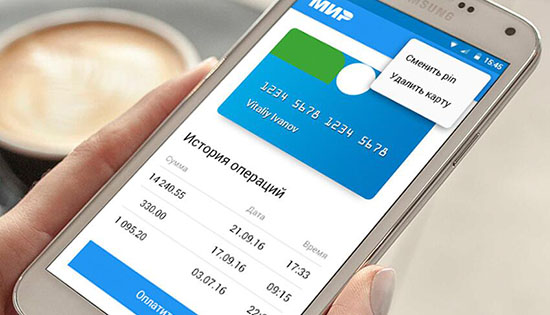
Привязка карты «МИР» к Apple Pay
Добавить карту мир в Валлет можно таким же способом, как и банковский счет другой системы для произведения платежей. Также нужно помнить, что воспользоваться бесконтактной оплатой нельзя, если ранее было удалено соответствующее приложение на устройстве. Прикрепить карту можно используя программное обеспечение и интернет, так как подключение без онлайн-соединения невозможно. Чтоб использовать привязанную карту подключение к сети не нужно, терминал считывает информацию через специальный чип. Для привязки карты действуем по алгоритму:
- Открываем на мобильном Wallet – приложение созданное производителями «яблочных» устройств. Оно устанавливается на всю продукцию бренда автоматически.
- Заходим в меню, выбираем опцию добавления новой карты.
- Вводим пароль;
- В соответствующем поле вводим свой ID;
- Вносим данные карты самостоятельно на высветившейся клавиатуре, или сканируем пластиковую карточку.
После того как данные карточки высветятся на экране, подтверждаем действие. Если операция произведена успешно, карта будет отображаться в приложении и функционировать. Если подключить карту не удалось, возможно проблемы в несовместимости устройства, либо карточка не поддерживается.

Возможные проблемы и пути их решения
Сбои в работе возникают из-за того, что Mir действует только в пределах нашей страны. Данная система достаточно похожа на Visa, возможно ее можно будет интегрировать в Apple Pay. «Мир» имеет следующие возможности:
- чтоб совершить покупку достаточно иметь телефон, оплатить товары и услуги можно без кредитки;
- пин-код при оплате вводить не нужно, больше секретности;
- чтоб совершить вход, нужно совершить вход с помощью своего отпечатка, поэтому при утере устройства, воспользоваться приложением для снятия средств не получится.
При использовании карты могут возникать сбои, которые можно объяснить следующим:
- Обслуживающая карту банковская организация не заключила соглашение с Apple. Если выбранный банк отсутствует в перечне интегрирующих организаций на сайте компании, то исправить проблему нельзя. Решением станет заказ карточки в банке поддерживающим функционирующие платежные системы.
- Неполадки могут возникнуть по техническим причинам, можно попытаться повторить процедуру оплаты через пару часов.
- Отсутствует интернет соединение, или оно прерывается, операцию в таком случае не произвести.
- Сбой в телефоне, или программе. Можно перезагрузить устройство, либо зарядить его.
- Старая продукция Apple не поддерживает новую систему платежей. Для начала работы, нужно перепрошить гаджет, либо купить новый.
Чтоб избежать неприятностей, лучше носить с собой пластиковую карточку для оплаты, либо наличные. Для тех, кому комфортнее пользоваться Apple Pay, стоит оформить платежную систему Visa, Mastercard, или подождать пока «Мир» выйдет на международный уровень.
Как привязать виртуальную карту к системе Apple Pay
Виртуальная карта Apple Pay добавляется к устройству наряду с обычными банковскими картами. Для этого типа карточки отсутствует физический носитель. Все действия по привязке в Wallet или мобильных приложениях от эмитентов «пластика», будут аналогичными. Можно привязывать платежные счета QIWI, Яндекс.Деньги или не физически изготовленный «пластик» какого-либо российского банка. Поддерживаются карты следующих типов:
- VISA VirtualCard;
- MasterCard Virtual;
- Прочие нефизические карточки.

Статья рассмотрит вопрос, как привязать виртуальную карточку к Эпл Пэй для использования в офлайн и онлайн магазинах, мобильных приложениях.
Виртуальная карта Apple Pay – как добавить
Срок действия таких платежных средств обычно намного меньше по сравнению с обычными банковскими счетами. КИВИ Visa Virtual, например, можно использовать только три месяца, после чего необходимо перевыпускать карточный счет заново. Срок использования аккаунта в системе «Яндекс.Деньги» также ограничен несколькими месяцами. Виртуальный «пластик» можно использовать для оплаты покупок на следующих устройствах.
- Mac и MacBook от 2012-го года (для оплаты в интернете через Safari; необходим датчик Touch Bar).
- iPhone (начиная с модели 6 или SE).
- Watch (все версии).
- iPad (mini 4, Pro, mini 3, Air 2).

Все устройства, кроме компьютеров Mac, могут оплачивать покупки в магазинах за одно касание, поскольку имеют встроенный модуль близкой связи NFC.
Виртуальная карта Яндекс.Деньги
Рассмотрена привязка карт от двух платежных сервисов – QIWI и «Яндекс.Деньги». Чтобы подвязать карточку в Яндекс.Деньги потребуется скачать программу «Я.Деньги – платежи и переводы», а затем запросить в кошельке нефизические реквизиты для привязки к Apple Pay.
- В AppStore найти указанную программу и загрузить ее на смартфон.
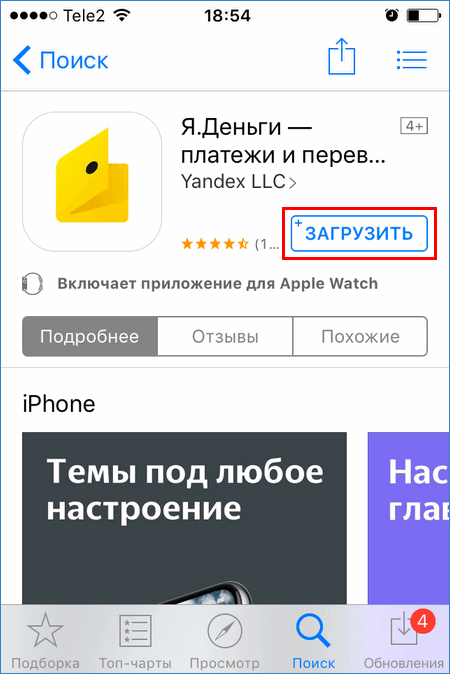
- Открыв программу, найти раздел «Кошелек в Яндекс Деньги», зарегистрироваться с SMS-подтверждением.
- После входа в разделе «Виртуальная карта Яндекс.Денег» нажать ссылку «+ Выпустить карту».
- На экране появится надпись об открытии «пластика» от Яндекса. Нажимаем по кнопке «Добавить в Apple Wallet».
- Ознакомиться с условиями системы. По завершении привязки на телефон придет SMS-оповещение о добавлении карточки в Wallet.

Зайдя в Wallet, в перечене привязанного «пластика» можно увидеть добавленное платежное средство от Яндекса.
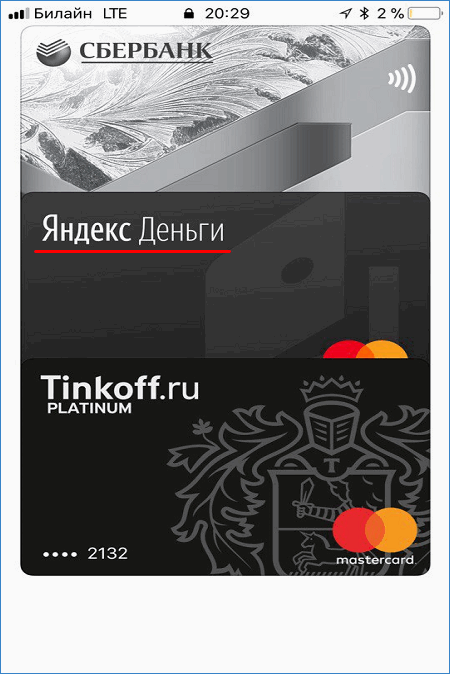
Карта QIWI Visa Virtual
Подключить к Эппл Пэй виртуальную карточку QIWI ВИЗА Virtual в программе Wallet можно по следующей инструкции.
- Через поиск в AppStore найти и загрузить программу Visa QIWI Wallet.
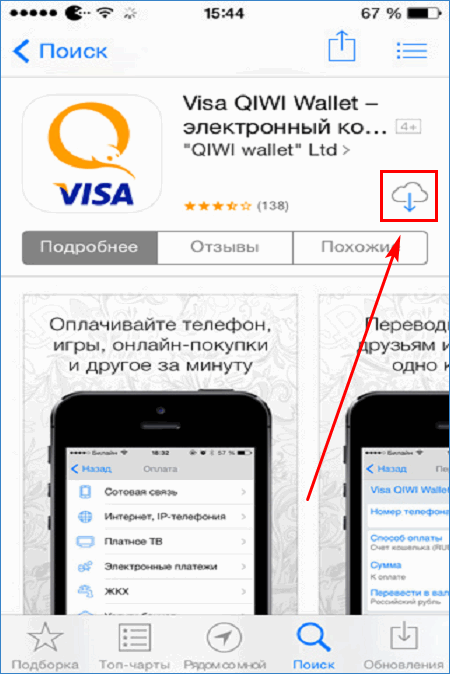
- Запустить приложение и пройти регистрацию.

- После установки дополнительного кода безопасности в уведомлении об оформлении бесплатной карты нажать «Подробнее». Получить реквизиты средства оплаты QIWI ВИЗА Virtual.
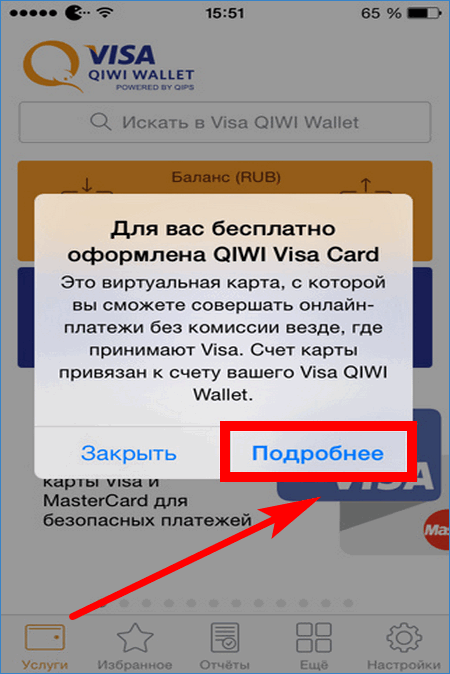
- Вернуться в AppStore, в разделе «Подборка» пролистать ниже, выбрать «Просмотреть Apple ID».
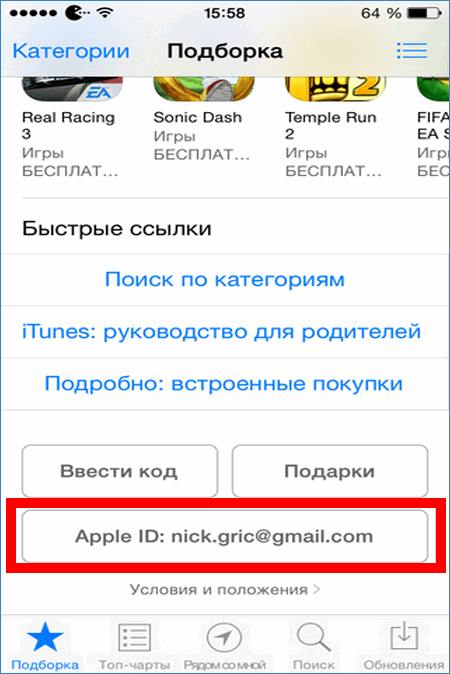

- Затем нажать кнопку «Информация о платеже», прописать данные созданной QIWI Visa Virtual, подтвердить нажатием «Готово». Еще раз выбрать «Готово».
Дальнейшие действия подойдут для привязки карточек данного типа от любого другого платежного сервиса или банка.
- Запустить приложение Wallet. Выбрать «+».
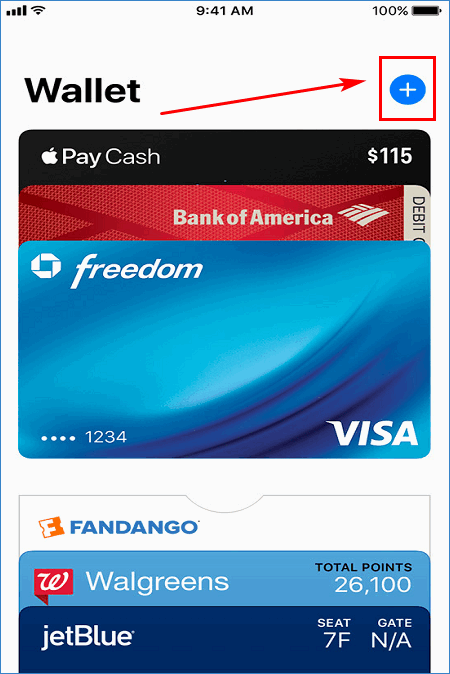
- Выбрать ручной ввод данных – указать реквизиты созданной карточки КИВИ.
- Нажимаем кнопку «Далее», ждем уведомления от QIWI, затем «щелкаем» по этой кнопке еще раз.
- Добавление QIWI Visa Virtual к Эппл Пай завершено.

Примечание. Пополнять счет такой карты можно в мобильном приложении КИВИ или Яндекса, а также через платежные терминалы в торгово-сревисных предприятиях либо в интернете.
Как купить по виртуальной карте через Эппл Пэй
Чтобы расплатиться по нефизическому платежному средству в магазине со смартфона понадобится:
- открыть Wallet на смартфоне;
- поднести телефон к POS-терминалу на 2-3 см;
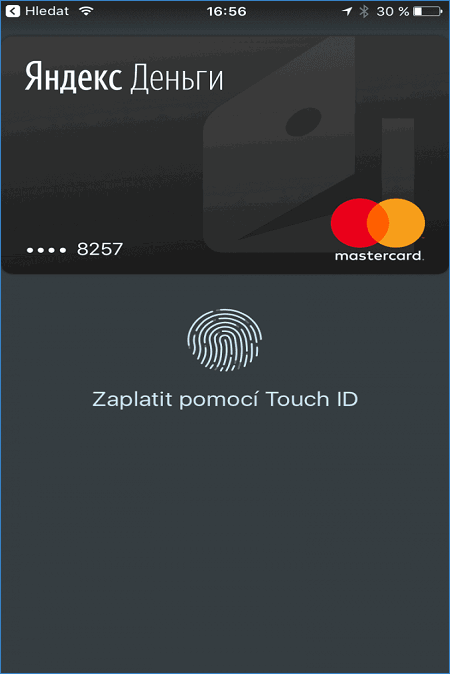
- подтвердить покупку по Touch ID и удерживать смартфон рядом с аппаратом до появления звукового сигнала и надписи «Готово» с галочкой на экране смартфона.
Ознакомившись с инструкцией, как можно привязать виртуальную карту Apple Pay, владельцы мобильных устройств смогут открыть такой счет и привязать его к Эппл Pay за несколько минут, чтобы купить понравившийся товар в интернете или ближайшем магазине.
Порядок добавления дисконтных карт для скидок в приложение Wallet на iPhone
Автор Olha_Borischuk На чтение 7 мин. Просмотров 5k. Опубликовано
Apple Wallet – приложение, которое разрешает управлять дисконтными карточками с помощью любого аппарата Эпл. Можно занести в этот сервис сведения о дисконте, после чего использовать их для получения скидки при приобретении товара либо услуги. Рассмотрим, как добавить дисконтную карту в Wallet.

Что такое Apple Wallet
Apple Wallet – приложение для телефонов, которое встроено в ОС iOS, и разрешает сохранять в нем все типы карточек, в том числе, кредитные и дисконтные. Вы можете сохранить информацию о дисконте в этом сервисе, и не носить его с собой. Это очень удобно, ведь у вас получится брать с собой все карты, независимо от места в кошельке.
Технология Эпл Пэй подарила Apple еще одну функцию. Если ваше устройство поддерживает эту технологию, то есть возможность добавить неплатежную карту партнерского магазина через приложение Валлет. В итоге вы будете пользоваться своим смартфоном так же, как стандартной скидочной картой. Процедура добавления дисконта в Валлет простая и не займет много времени.
Поскольку приложение установлено на всех устройствах Эпл, подготовка к его использованию не потребуется. Главное – сразу включить систему распознавания обладателя карточки по отпечатку пальца. Это единственная настройка, без которой не получится совершать выплаты.
Остальная подготовка к пользованию приложением состоит в добавлении дисконта в этот сервис. Пользователь сможет выключить получение сообщений от сервиса при желании. В этой ситуации ему не будут присылаться рекламные уведомления от партнерских компаний. Для этого следует зайти в центр извещений в настройки айфона.
Функциональные возможности приложения
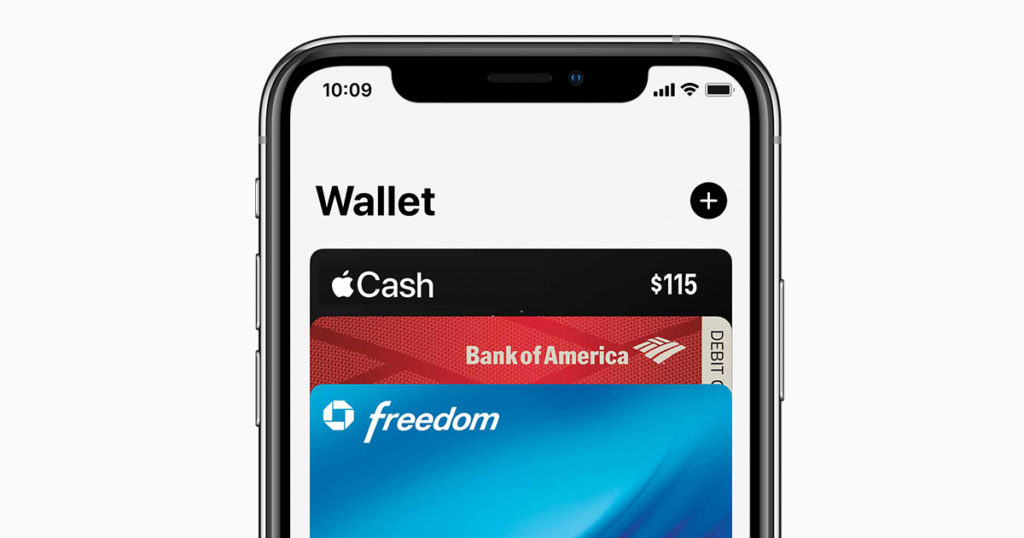
Бесконтактная система платежей Apple Pay становится все популярнее в России. Главные возможности приложения Эпл Валлет:
- Покупателю не придется брать с собой в магазин кошелек со скидочными картами для зачисления бонуса – все они будут находиться в виртуальном виде на телефонном устройстве. Карточка используется для выполнения бесконтактных транзакций в любом магазине.
- Apple исключает риск потери либо порчи карточки.
- Приложение встроено в программное обеспечение Айфона. Его не придется скачивать либо устанавливать.
- Если бонусная карточка стала неактуальной, ее просто удалить за несколько секунд.
Часть карт могут без вашего ведома открыться, если в них есть данные о местоположении. Если вы добавили в приложение Валлет скидочную карту определенного магазина, то если он находится недалеко, приложение сообщит об этом.
Когда у вас есть сведения карт партнерских магазинов, которые работают с Эпл Пэй, вы можете получить к ним доступ при помощи нажатия кнопки домой. Карточки открываются даже при блокированном экране смартфона.
Обратите внимание! Функции моментального определения карточки в магазине – главное достоинство программы Валлет. Они позволяют пользователю сэкономить время.
При подключении функции автоматического определения для вашей дисконтной карточки, воспользоваться необходимой получится при нажатии на извещение с изображением дисконта. Либо попытайтесь отыскать карту в списке сервиса.
Дальше следует приблизить гаджет к терминалу бесконтактного считывания. Для гарантирования безопасности выплат может требоваться подтверждение. Пользователю придется ввести код-пароль дисконта.
Приложение Apple дает пользователям просматривать историю использования карт, счет и скидку, получать сообщения об акционных предложениях и т.д. Его получится заблокировать на дистанции. Если телефонное устройство утеряется либо его украдут, то сведения о ваших карточках будут оставаться в полной безопасности.
Какие неплатежные карты можно добавить в Apple Wallet
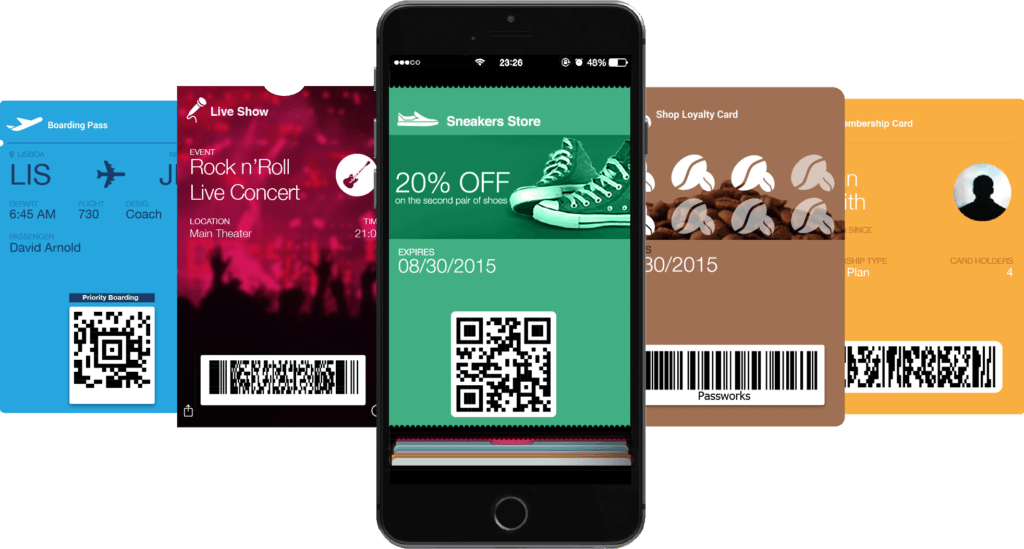
За несколько лет работы программы накопился большой список компаний, скидочные карточки которых можно добавить в Эпл Валлет. Также сюда добавляются и карты для выплат. Выдавать ли клиентам дисконт, решает непосредственно магазин.
Какие скидочные карты можно добавить на айфон:
- Окей.
- Летуаль.
- Перекресток.
- Пятерочка.
- Икеа.
- Метро.
Чтобы воспользоваться скидочной картой в партнерском магазине, нужно открыть ее в сервисе Валлет и показать продавцам на кассе. Работники магазина отсканируют штрих код дисконта для совершения операции.
На айфоне получится сохранить до 8 карт (платежных, типа Master Card и Visa и неплатежных), но обычно этого количества хватает для комфортного пользования сервисом. Если вы желаете использовать приложение с несколькими различными устройствами, нужно добавить информацию о дисконте на каждый телефон.
Как привязать карту к iPhone

Как добавить дисконтную карту в Apple Wallet? Добавление дисконта в сервис безналичных операций не сложное. Это получится сделать с помощью сканирования штрих-кода и через определенные приложения. Если вы будете оплачивать приобретения в сети, которая работает с бесконтактными операциями Эпл Пэй, приложение автоматически предложит подключить определенную карточку.
Чтобы добавить скидочную карту в Wallet, следует выполнить такие шаги:
- Зайти в приложение Валлет, а затем в пункт добавления дисконта.
- Вписать сведения карточки вручную либо сканировать ее камерой мобильного устройства.
- Убедиться в точности вписанных сведений и подождать, пока система подтвердит действие.
- При успешном результате дисконт появится в Валлет.
Внимание! Перед добавлением дисконтной карточки непременно подключите TouchID или FaceID. При его выключении либо отсутствии пароля, данные обо всех неплатежных карточках сотрутся из памяти смартфона.
Любую дисконтную карточку магазина-партнера получится добавить в Валлет с помощью такого способа. На неплатежных картах на задней стороне находится штрих-код. Сканируйте его с помощью камеры гаджета. Если при сканировании произошла ошибка, то придется самостоятельно вписать информацию дисконта в приложение.
Привязка карты на Apple Watch
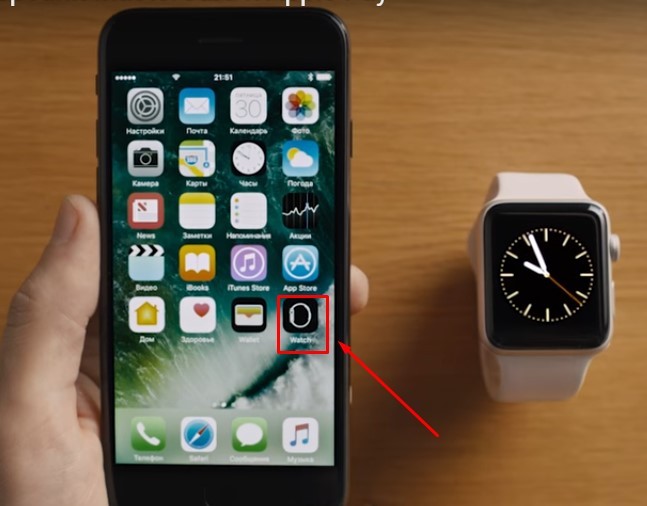
Установить систему Эпл Пей очень просто. Для этого следует взять Айфон и Apple Watch, с наличием smart NFC системы. Сначала нужно настроить систему на смартфоне, а потом привязать к часам. Если вы уже пользовались этой системой на гаджете, просто занесите информацию о карточке в часы.
Настройку Apple Watch осуществить не сложно. Необходимо выполнить такие действия:
- Войти в Apple Watch и в пункт «Мои часы».
- В разделе Валлет появится пункт «Добавить карту». Пользователю придется вписать все данные дисконта.
- Дальше система проверит информацию.
- Подтвердить все данные, вписав код из СМС.
- После успешного прохождения регистрации на гаджеты придут извещения.
Осуществление платежа в приложении Apple Watch – оперативный и эффективный способ, которым легко пользоваться. Пользователь может не брать с собой мобильный телефон. Дисконтную карту получится открыть прямо с приложения часов.
Для использования дисконта в этой ситуации нужно:
- Нажать два раза на боковую кнопку часов.
- Далее поднести их к специальному терминалу.
- После этого последует звуковое извещение, которое будет означать успешное приобретение.
К Apple Watch получится привязать несколько карточек. В приложении можно выбрать любую карту. Через часы также выйдет осуществлять возврат денег.
При потере часов не стоит беспокоиться. Для их использования придется ввести пароль, который известный только вам. Данный пароль следует настроить перед привязкой карты к часам. Он состоит из четырех символов. Другие программы не могут получить доступ к сведениям на гаджете.
Как работать с Wallet

После привязки дисконта к Вайлет вам останется отправиться в партнерский магазин и использовать бесконтактную систему. Нужно следовать инструкции:
- Поднести Айфон к терминалу бесконтактных расчетов в магазине и приложить палец к Touch ID для сканирования отпечатков.
- После этого приемник кассы выдаст вам чек.
- Непременно возьмите квитанцию для доказательства транзакции.
Если вы желаете воспользоваться скидкой, то все обстоит проще. Отыщите в приложении дисконт подходящего магазина и поднесите его к сканеру, который прочитает ваш штрих-код.
Обычно гаджет настроен таким образом, что сообщения от партнерских магазинов высвечиваются на экране блокировки. Не придется выполнять специальные настройки. Но если у вас другой случай, для получения необходимых уведомлений о дисконте необходимо настроить уведомления в приложении.
При необходимости любую скидочную карту получится удалить из Валлет. Для этого придется зайти в данное приложение, а потом выбрать карточку, которую нужно удалить. Далее нажмите на пункт с троеточием, чтобы зайти в специальное меню. В конце окна нужно выбрать пункт «Удалить карту» и подтвердить это действие.
Процесс добавления скидочной карточки на Айфоне выполнить довольно просто, он не занимает много времени. Благодаря этому пользователю не придется брать с собой в магазины много карточек. Можно просто просканировать дисконт в приложении на кассе партнерского магазина.
Почему не добавляется карта в Apple Pay – причины и решения проблемы
Многие пользователи обращаются за помощью к интернету с вопросом, почему не добавляется карта в Apple Pay. Что делать, если, следуя инструкции по подключению Эппл Пэй к мобильному устройству, выполнить привязку не удается? Самой распространенной причиной неудачного добавления карты является отсутствие поддержки компанией Apple банка-эмитента. Перед выполнением подключения к платежному сервису желательно посмотреть на сайте Эппл, с какими российскими банками сотрудничает компания. Еще одна популярная проблема – не обновленная вовремя операционная система на смартфоне у пользователя. Достаточно зайти в основные настройки и выполнить обновление ПО через сеть Wi-Fi. Во многих случаях помогает обычный перезапуск телефона или повторная привязка платежной карточки. Данный обзор разберет основные причины неуспешной привязки банковских реквизитов к устройству и представит перечень методов их устранения.

Как добавить, привязать или удалить карту в Apple Pay
Установим возможные причины, по которым обычно происходит сбой добавления карты Apple Pay.
- Мобильное устройство не поддерживается платежным сервисом.
- Отсутствие поддержки для системы платежей, к которой относится карта, или банка-эмитента.
- Не обновлена версия iOS, macOS или watchOS.
- Не выполнен вход в iCloud.
- Отсутствие соединения с сервером банка.
- Неисправность модуля NFC.
- Регион использования смартфона не обслуживается Apple Pay.
- Сбой сетевых настроек.
- Общий сбой устройства.
- Количество карт в кошельке превышает допустимое значение.
- Ограничение по возрасту для использования платежного инструмента.
- Другие причины.
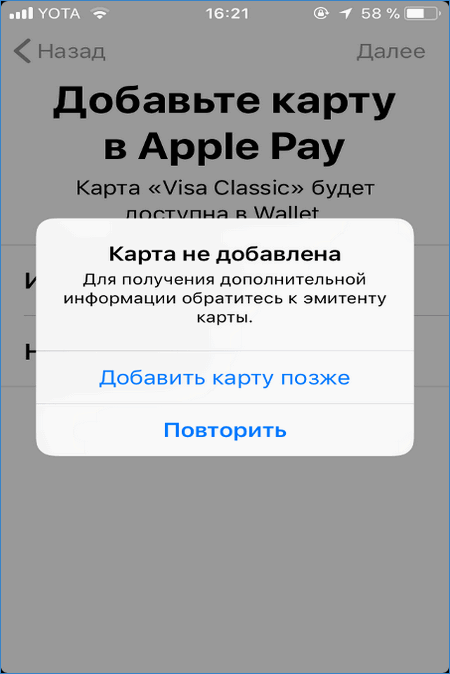
Могут быть и другие ситуации, при которых у владельца девайса не получается подвязать платежную карту к электронному кошельку Wallet. Рекомендуется всегда проверять наличие возможных ошибок, связанных с Эпл Пай в пункте «Состояние системы» в настройках аппарата. Если имеются предупреждения, принять меры для их устранения, а затем выполнить привязку карты к телефону повторно. Разберем каждое названное обстоятельство, вызывающее проблемы в работе Эпл Пей в отдельности, приведем рабочую инструкцию по привязке карты к кошельку Wallet.
Версия устройства
Не вся техника от Apple успешно работает с мобильной платежной системой. Следующие версии «Айфонов», «Айпадов», «смарт-часов» и «Маков» совместимы с данным инструментом.
| Apple iPhone | Apple Watch | Apple iPad | Mac |
| 8 и 8 Plus | 1-го поколения | Air 2 | MacBookPro с Touch ID версии 2012-го года и новее |
| 7 и 7 Plus | Series 1-4 | 4 | Mac с Touch Bar, начиная с 2012-го года выпуска |
| 6 и 6 Plus | mini 3, mini 4 | ||
| 6s | Pro | ||
| X, XS, XS Max, XR | Pro 12,9 « |
Модели Айфона 5, 5s и 5c тоже могут работать с Эппл Пай, но только в паре с часами Watch. Поскольку у «пятерки» отсутствует встроенный модуль NFC, его дополняют смарт-часы с наличием такового. Оплата при этом происходит при помощи часов Watch, без использования смартфона, в отличие от других моделей iPhone, где имеется NFC-датчик.
Банковская карта
Может стать еще одним обстоятельством, когда нельзя подключиться к сервису. Если карточка не добавляется в кошелек Wallet, то она может не поддерживаться системой. Приведем список платежных систем, банков и некоторых разновидностей платежных карт, поддерживаемых ApplePay.
Банки
- «Санкт-Петербург»
- ВТБ
- МДМ Бинбанк
- Открытие банк
- Рокетбанк
- Райффайзенбанк
- «Русский Стандарт»
- МТС
- Тинькофф
- Яндекс.Деньги
- Сбербанк
- Газпромбанк
- Банк Москвы
- АК БАРС
- МИнБанк
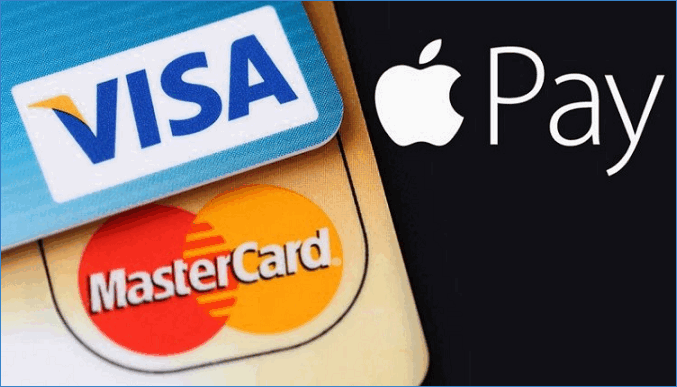
Эппл развивает поддержку бонусных платежных карт, среди которых выделим решения для особо крупных компаний.
- AirBnb
- Отели Ostrovok
- Аэрофлот
- S7
- Аэроэкспресс
- Отели Hotels
- Booking
- Кредитные MasterCard от Сбербанка:
- World СбербанкПервый
- Gold
- Standard Бесконтактная
- Standard с дизайном на заказ
- Молодежная Standard
- Credit Momentum
- World «Золотой»
- Standard
- Standard Momentum
Системы платежей
Карты (купоны, скидки, билеты)
- дебетовые
- кредитные
- бонусные
- личные
- корпоративные
- идентификационные
- скидочные купоны, промо-коды
- авиа-, ж/д-, кино- и концертные билеты
Замечание. Важное требование, предъявляемое к любой подключаемой к системе карте: она должна поддерживать технологии бесконтактной оплаты покупок PayPass или PayWave.
Операционная система
Чтобы служба платежей поддерживалась устройством, операционная система на нем должна быть обновлена до допустимого уровня. Для iOS (iPhone) это версия не ниже 10.1, для watchOS (Watch) не менее 3, для macOS (MacBook, Mac) — 10.12. Если версия ниже, необходимо выполнить обновление через раздел «Основные», «Обновление ПО» настроек телефона.
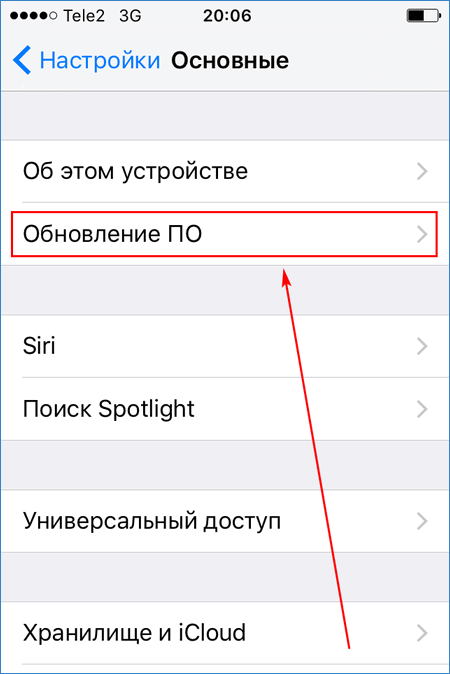
Учетная запись iCloud
Когда карта не привязывается к Apple Pay по причине, связанной с учетной записью, это означает, что пользователь не авторизовался на устройстве. Для устранения неполадки понадобится войти в учетную запись iCloud через настройки смартфона.
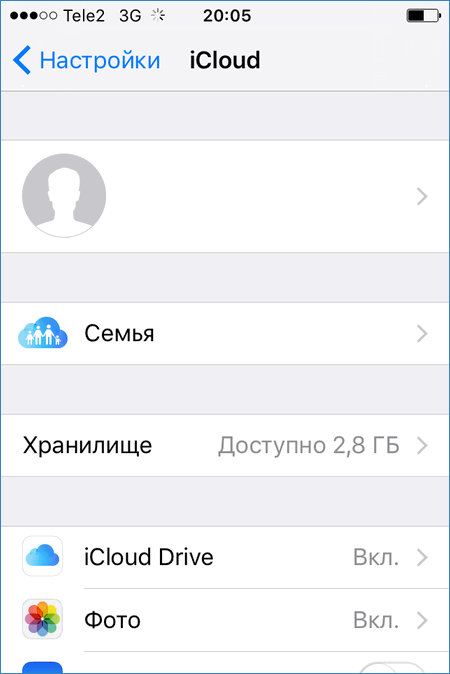
Получение ответа от банка
Проблема возникает, когда кассовое оборудование посылает запрос на сервер банка о разрешении проведения оплаты, но банк-эмитент не отвечает из-за сбоя своего соединения. Здесь остается подождать некоторое время и совершить покупку позже. Об этом дополнительно сообщает POS-терминал. Но иногда это обстоятельство упускается из вида кассовыми сотрудниками магазина.
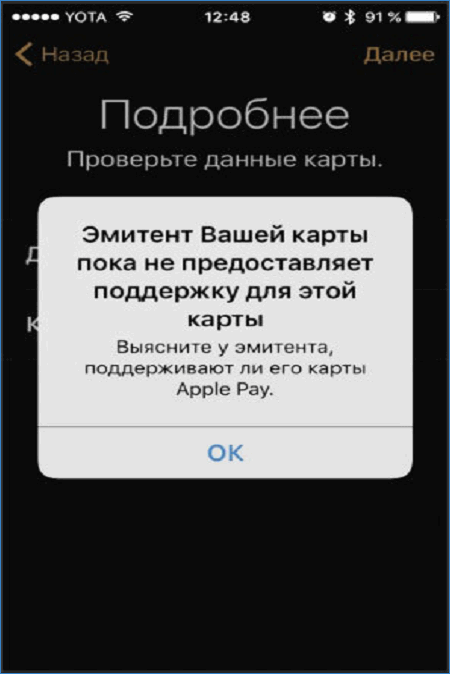
NFC
Если модуль NFC по какой-то причине вышел из строя, например, поломка антенны передатчика, то это выявить будет проблематично. Если пользователь перепробовал несколько вариантов решений проблемы, но не нашел подходящего, вероятно, неисправность связана с функцией передачи данных. Понадобится отнести устройство в сервисный центр для ремонта.
Регион пользователя
Зарегистрировать платежную карту может быть затруднительно из-за региона, который не обслуживает Apple Pay. Т.е., текущий регион, в котором пребывает владелец устройства, может не обслуживаться мобильной системой платежей Эпл Пай. Здесь стоит попробовать поменять регион в подменю «Настройки», «Основные», «Язык и регион», подпункт «Регион». Полный список регионов доступен на сайте компании.
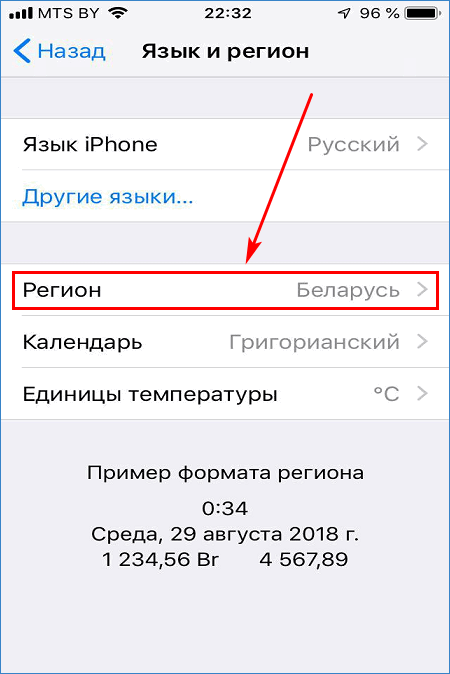
Сетевые настройки
Прописанные на смартфоне параметры сети могут сброситься при замене SIM-карты. Необходимо зайти в раздел «Настройки», «Сотовая связь», «Параметры данных», «Сотовая сеть передачи данных» и указать:
- APN: internet.[имя_оператора].ru
- Имя пользователя: [пусто]
- Пароль: [пусто]
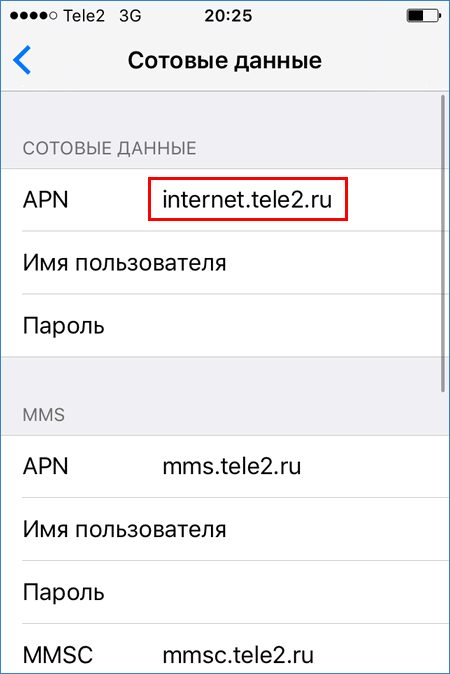
Параметры телефона
Если проблема с настройками носит глобальный характер, то рекомендуется полностью обнулить аппарат до заводских показателей. Для этого переходим в меню параметров «Основные», «Сброс», нажимаем «Сбросить все настройки» и подтверждаем действие.
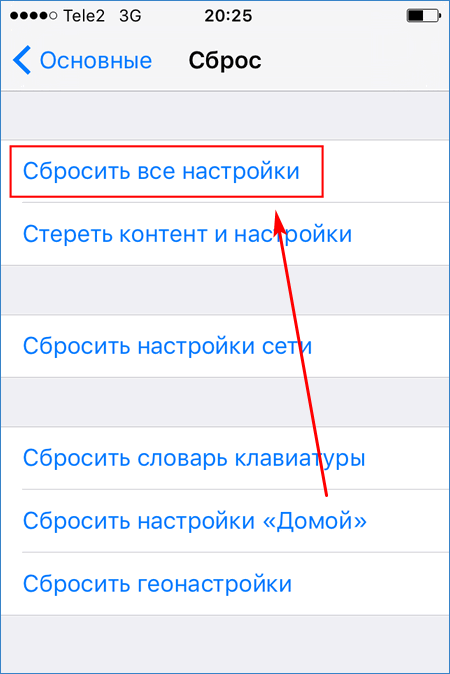
Число используемых карт
Также возникает вопрос, сколько карт можно привязать к учетной записи? Сообщение системы об исчерпании лимита по привязке означает, что владелец аппарата привязал к Apple Pay максимальное количество карточек. Это значение равно 8. Больше платежных средств к одному кошельку добавить нельзя.
Возраст плательщика
Подключить карту к Apple Pay в России смогут лица, проживающие на территории РФ, не моложе 13-ти лет. Это ограничение разнится в зависимости от страны пребывания.
Когда вышеописанные способы выявить и решить возникшую проблему не помогли, желательно обратиться в службу поддержки платежной системы, доступную на веб-ресурсе Apple. Неуспешное добавление карточки может быть вызвано и другими факторами, которые не распространены и возникают крайне редко, к примеру, отсутствие поддержки Эпл Пай кассовым терминалом.
Добавление карты к Эппл Пэй
Владелец устройства может просто не знать, как добавить карту в Apple Pay. Настоящая инструкция поможет справиться с трудностями подключения смартфона к Эппл Пай.
- На главном экране устройства запустить приложение Wallet (или из «Дополнения» – Wallet).
- Рядом с пунктом «Карты» нажать значок «+».
- Выбрать один из двух представленных вариантов: «Сканировать код карты» либо «Ввести данные вручную».
- При сканировании реквизитов понадобится сфотографировать карточку камерой гаджета, все данные занесутся в программу автоматически. Второй метод подразумевает ручное заполнение платежной информации.
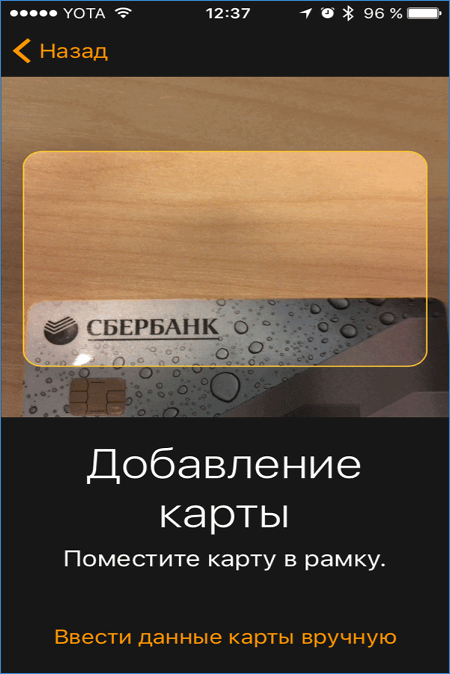
- Указав реквизиты, нажать «Далее». Дождаться сообщения от банка о подтверждении или отклонении операции. Банк-эмитент вправе требовать от плательщика дополнительную информацию.
- После успешного ответа, вновь нажать «Далее». Карта будет привязана к Apple Pay.
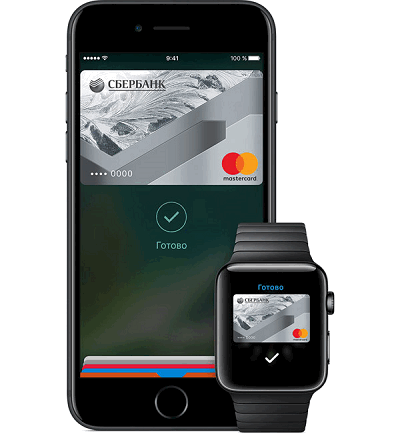
У системы Apple Pay привязка карты в случае одобрения банка выполняется за несколько простых действий.
Как отвязать карточку
Если какой-либо из реквизитов больше не нужен покупателю по причине, например, утери карты или ее истекшего срока действия, то отвязать платежное средство от Эппл Пэй он сможет из настроек гаджета.
- Перейти к разделу «Настройки», «Wallet и Apple Pay» (либо зайти в Watch).
- Выбрать нужный «пластик».
- Нажимаем ссылку рядом «Удалить карту».
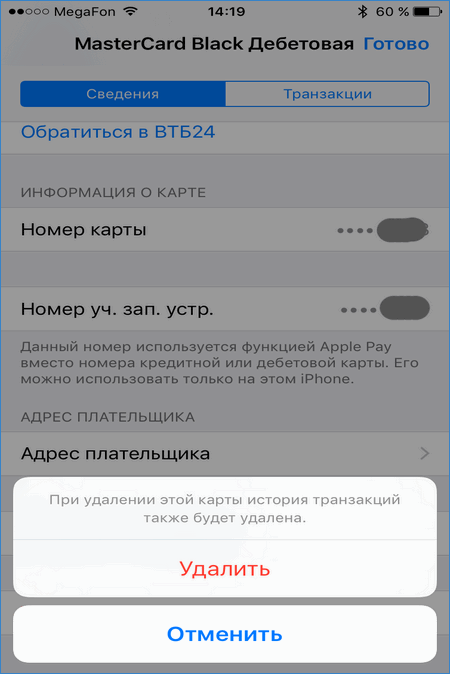
А как удалить карту из Apple Pay, используя программу «Найти iPhone»? Это следующие действия.
- Зайти в данную программу, выполнить вход с Apple ID.
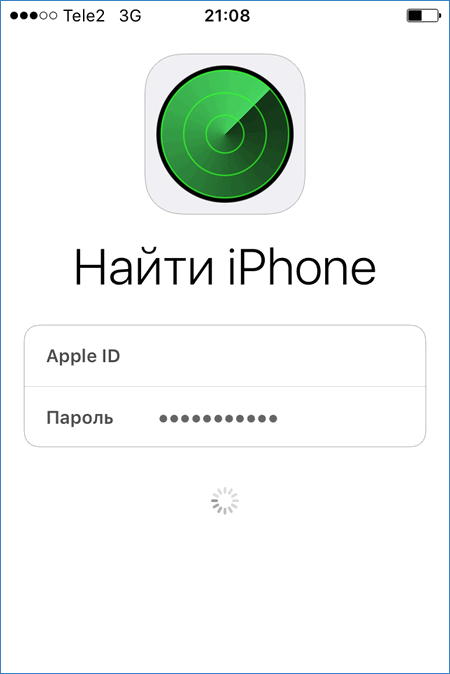
- Выбрать устройство, нажать «Стереть iPad/iPhone». (Внимание! Данная функция уничтожит не только привязанные карты, но и все содержимое устройства.)
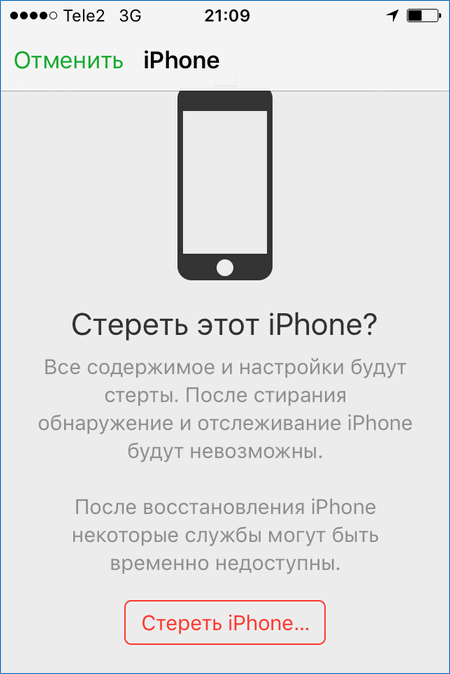
Таким же способом можно произвести удаление пластика на сайте iCloud, авторизовавшись в сервисе.
Появление на экране гаджета при добавлении платежной карточки к Эппл Pay сообщения «Эта карта не соответствует требованиям Apple Pay» рекомендуется обратить внимание на приведенные здесь возможные причины ошибки и воспользоваться представленными вариантами ее устранения.
Как привязать банковскую карту к Айфону: Сбербанка, Мир и др.
Большинство пользователей смартфонов Apple, начав с установки бесплатных приложений, со временем решаются на приобретение платных версий. А если так, возникает вопрос, как привязать карту к Айфону. Это действие позволяет делать покупки в App Store и не только. Появляется возможность с помощью приложения Apple Pay расплачиваться в онлайн-магазинах, а также обычных торговых центрах, кафе, ресторанах, на заправках и прочих местах
Привязка к iTunes Store и App Store
Алгоритм действий, помогающий прикрепить карту к Айфону, состоит из нескольких простых шагов:
- Меню «Настройки», раздел «iTunes Store и App Store».
- Открыть Apple ID, произойдет перенаправление на сайт apple.com для авторизации.




- Авторизуемся на сайте, выбираем русский язык и переходим в раздел «Оплата и доставка».


- Нажимаем «Добавить способ оплаты» и прикрепляем банковскую карточку, введя запрашиваемые данные: номер, код безопасности, срок действия.


После того как регистрация завершена, совершайте покупки, производя платеж с помощью привязанной карты. Для смены одной карточки на другую следует сначала «отвязать» старую (в пункте «Способ оплаты» выбрать «Нет»), а затем присоединить новую.
Расплачиваемся в магазинах «телефоном»
Существует еще один вариант, как подключить платежную карту. Для этого надо установить приложение Wallet – виртуальное «хранилище» для банковских и скидочных карточек, билетов, находящееся непосредственно в телефоне. С помощью этого приложения совершаются покупки через Apple Pay.
Для того чтобы пользоваться программой, необходимо выполнение двух условий:
- Наличие модели iPhone 6 и выше.
- Телефон оснащен функцией Touch ID или Face ID.
Осуществить «привязку» через приложение «Валет» несложно, для этого:
- Установить Wallet при необходимости (изначально приложение уже установлено).
- Открыть в настройках «Wallet и Apple Pay».

- Нажимаем «Добавить карту», а «затем Далее».


- Сфотографировать или ввести информацию с карты вручную. Для того чтобы «подвязать» данные, уже добавленные в iTunes, достаточно ввести только код безопасности.


 Карта добавляется в Wallet
Карта добавляется в Wallet - Заключительный этап – вводим код проверки, отправленный банком на номер, который привязан к карточке.

В результате произведенных манипуляций банковская карта отображается в настройках Wallet и Apple Pay:

Подключение через «Сбербанк-онлайн»
Для владельцев банковских продуктов от Сбербанка есть альтернативный способ присоединить платежный инструмент к Айфону, чтобы в дальнейшем оплата осуществлялась через Apple Pay. Это делается через «Сбербанк-онлайн».
- Открыть мобильное приложение Сбербанка.
- Найти требуемую карту.
- Отметить пункт «Подключить Apple Pay».
- Произвести настройку, выполняя появляющиеся инструкции.

 Выполняем инструкции, предлагаемые Сбербанком
Выполняем инструкции, предлагаемые СбербанкомВ приложении «Сбербанк-онлайн» карты, которыми можно расплачиваться посредством Apple Pay, помечены специальным значком:

Как видим, карта «Мир» данным значком не отмечена.
Таким образом, по состоянию на начало 2019 года банковские карты платежной системы «Мир» привязать к Apple Pay не получится.
Вывод
Возможность оплачивать покупки с помощью смартфона – более надежный и безопасный вариант для совершения сделок «офлайн». А для интернет-шоппинга, например, в официальном магазине Apple такая опция просто необходима. Принимая во внимание факт, что каждый день список заведений, поддерживающих систему бесконтактной оплаты, увеличивается, такой способ становится наиболее удобным.













 Карта добавляется в Wallet
Карта добавляется в Wallet